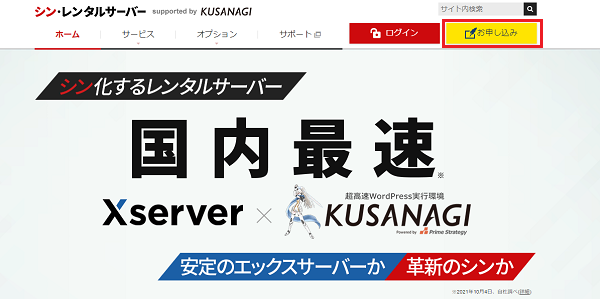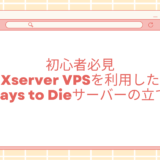WordPressをインストールしたい人
WordPressをインストールしたい人
シン・レンタルサーバーを利用したWordPressの始め方を知りたいな!
この記事は上記のような疑問を解消するものとなっています。
- シン・レンタルサーバーとは?
- シン・レンタルサーバーを利用したWordPressの始め方
シン・レンタルサーバーを利用すると誰でも簡単にWordPressをインストールすることができます。
そこでこの記事ではシン・レンタルサーバーを利用したWordPressの始め方をまとめてみました!
気になる方は是非最後まで読んでいただければと思います。
\初心者でも簡単!わずか1分の手続きでWordPress設置!/
シン・レンタルサーバーとは?
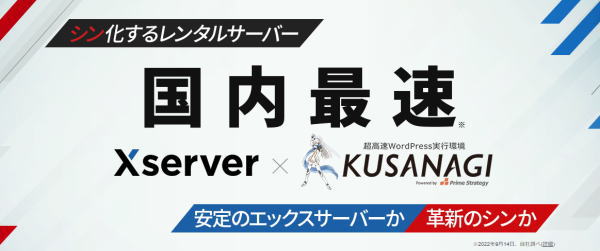
\初心者でも簡単!わずか1分の手続きでWordPress設置!/
- 使いやすさに定評のある「エックスサーバー」のシステムを採用
- 世界最速クラスのWordPress実行環境「KUSANAGI」の高速化技術を導入
- 初期費用無料・月額770円(税込)から利用可能
- .com .netなどから選べる!独自ドメインが永久無料
- 初心者でも安心の24時間365日メールサポート!
シン・レンタルサーバーは国内シェアNo.1、サーバー速度No.1のレンタルサーバー「エックスサーバー」のシステムをベースとしたレンタルサーバーサービスです。
初期費用無料、月額770円から利用可能です。
「エックスサーバー」の最速性能のさらなる飛躍を目指し、最新技術を野心的に続々搭載
国内最速の「エックスサーバー」の新技術導入を先んじて最速適用しており、圧倒的な速度の優位性を維持しています。
2021年5月31日、超高速WordPress実行環境「KUSANAGI」を提供するプライム・ストラテジー社と技術提携を開始しました。
この提携で得られる高速化技術は、いち早く「シン・レンタルサーバー」に導入しています。
「エックスサーバー」と同じ各種機能、同じサーバー管理ツールを採用
管理ツールには「エックスサーバー」と同じUIのシステムを採用、高機能かつ使いやすさを重視した管理ツールは多くのブロガーやサイト運営者からの評価も高いです。
「エックスサーバー」との高い互換性により、分からないことがあったときも多くの利用者によるノウハウが運営をサポートしてくれます。
厳格なリソース管理で他ユーザーの影響を受けずに安定稼働
「シン・レンタルサーバー」ではCPU・メモリなどのリソースが厳格に管理されています。
他ユーザーの利用状況に影響されず、常に安定した環境が利用できます。
リザーブドプランなら割り当てられるリソース値を保証。さらに安定した環境が利用できます。
\初心者でも簡単!わずか1分の手続きでWordPress設置!/
シン・レンタルサーバーを利用したWordPressの始め方
シン・レンタルサーバーを利用したWordPressの始め方をみていきましょう。
\初心者でも簡単!わずか1分の手続きでWordPress設置!/
シン・レンタルサーバーでWordPressを申し込む
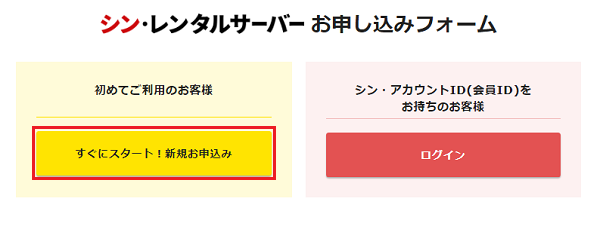
初めてシン・レンタルサーバーを利用する方は「すぐにスタート!新規お申込み」ボタンをクリックしましょう。
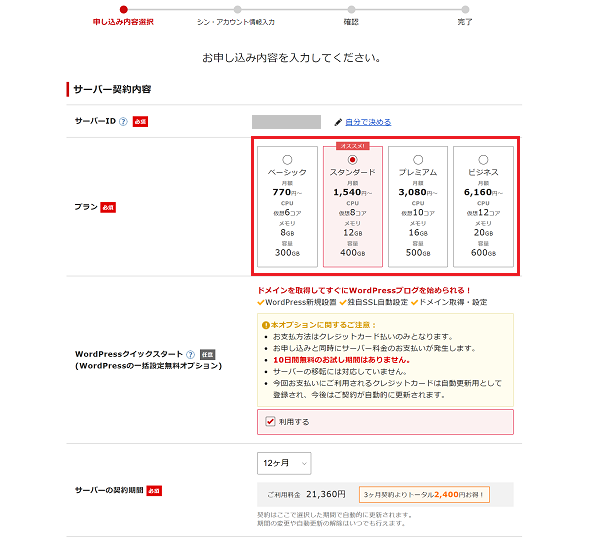
サーバーの契約内容を選択していきます。
プランはベーシック・スタンダードプラン・プレミアム・ビジネスの4種類です。
プランによって料金は異なり、上位のプランになればなるほどスペックが高くなっています。
サーバーの契約期間を長くすればするほど、料金がお得になる仕組みになっています。
はじめから長期間WordPressを運用していることが決まっている方は期間を長く契約することをオススメします。
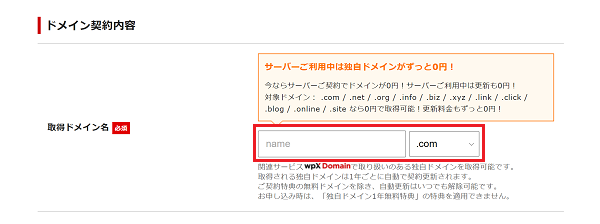
ドメインの契約内容を選択していきます。
なんと今ならお得なご契約特典としてドメインが無料で利用可能です。
※対象ドメインは予告なく変更する場合があります。
下記からいずれか1つが、サーバーご契約中は永久無料!
- .com
- .net
- .org
- .info
- .biz
- .xyz
- .link
- .click
- .blog
- .online
- .site
下記ドメインが、すべて1年間無料!複数サイト運営にも
- .store
- .osaka
- .moe
- .earth
- .online
- .space
- .website
- .site
- .tech
- .design
- .ink
- .wiki
- .xyz
- .group
- .live
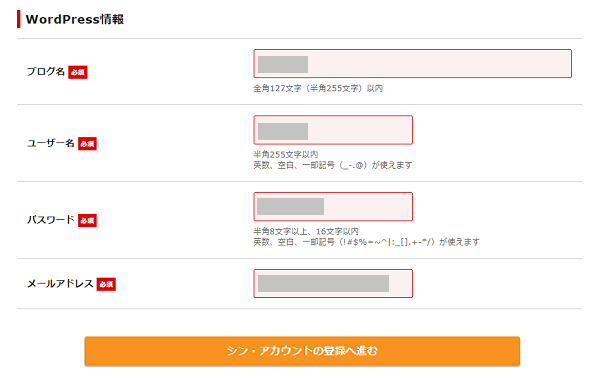
WordPress情報を入力していきます。
- ブログ名:ブログ名を入力。
- ユーザー名:WordPressログイン時に利用するユーザー名を入力。
- パスワード:WordPressログイン時に利用するパスワードを入力。
- メールアドレス:メールアドレスを入力。
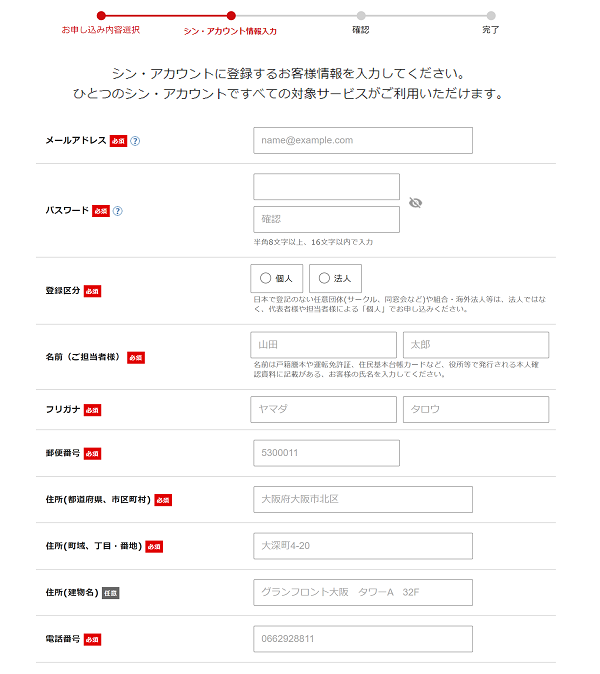
お客様情報を入力していきます。
適宜情報を入力していきましょう。
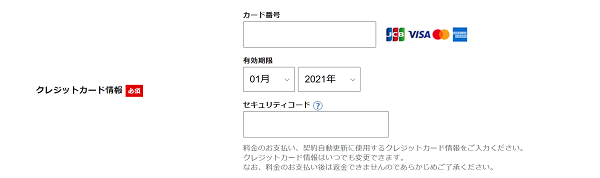
クレジットカード情報の入力をしていきます。
適宜情報を入力していきましょう。
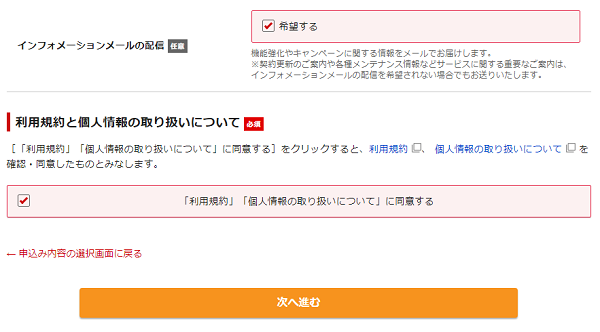
「インフォメーションメールの配信」、「利用規約と個人情報の取り扱いについて」のチェックボックスに「✔」を入れて「次へ進む」ボタンをクリックします。
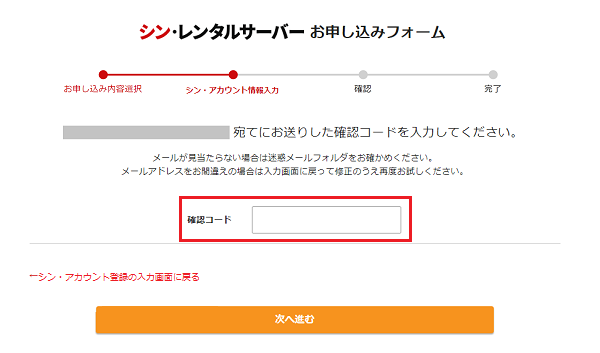
メール認証を行います。
メールアドレスに確認コードが記載されているので該当確認コードを入力して「次へ進む」ボタンをクリックしましょう。
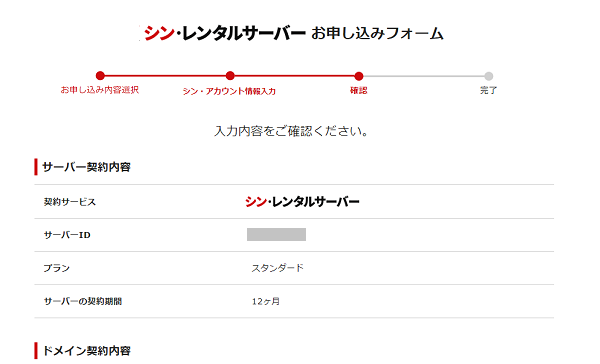
入力内容の確認をしましょう。
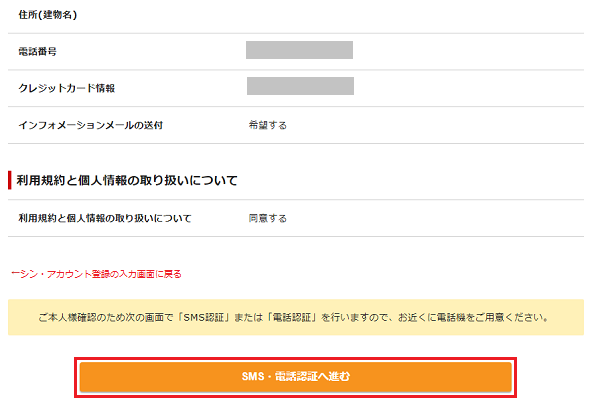
SMS・電話認証に進みましょう。
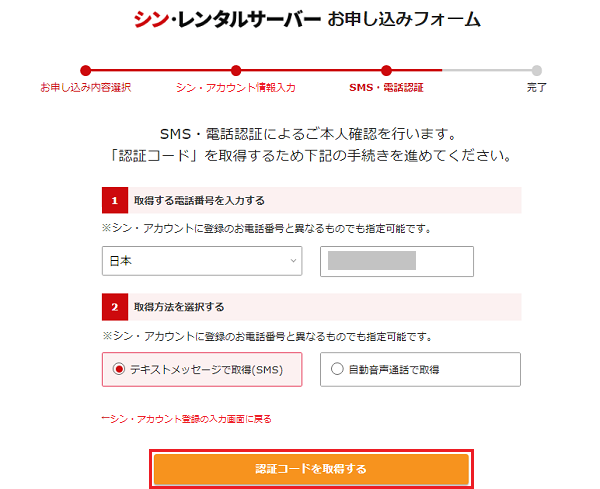
認証コードを取得しましょう。
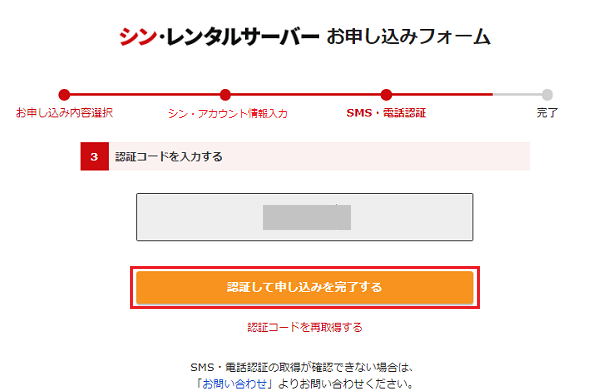
認証コードを入力しましょう。
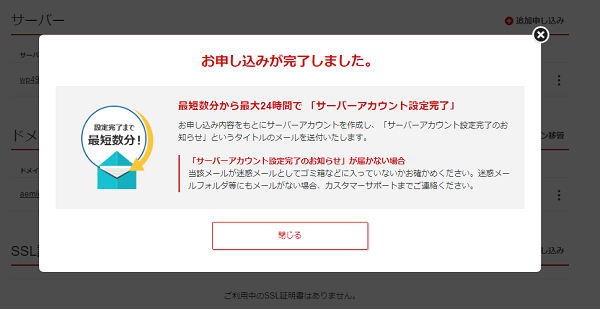
これで申し込みが完了です。
最短数分から最大24時間で「サーバーアカウント設定完了」というタイトルのメールが送付されます。
メールが届くのを待ちましょう!
WordPressテーマ選定
WordPressテーマをインストールすることで簡単にデザインを変更することができます。
WordPressテーマは有料のものと無料のものがありますが、ブログを本格的にやっていきたいと考えている方は有料テーマを購入することをオススメします。
有料テーマはSEO対策だけでなく、収益化のためのツールが揃っています。
以下がそのオススメの有料テーマです。
THE THOR
\集客・収益にこだわったWordPressテーマ!/
- 圧倒的にSEOに強く抜群に上位表示されやすい
- 美しく・おしゃれで・洗練されたデザイナーズサイトがワンクリックで完成
- アクセス・収益アップを強力に後押しする「集客・収益化支援システム」
賢威
\27,000ユーザー以上の方が使っているSEOテンプレートパック!/
- 賢威ユーザーだけがアクセスできるフォーラムがある
- 実績と信頼がある
- SEO対策がしっかりとされている
- サポートが丁寧
記事を書く
これで最低限のWordPress設定を終えたので、早速記事を書いていきましょう!
ブログを始めた時は「記事を書くのに時間がかかってしまいイヤになってしまう」、「しっかりと文章が書けない」等と色々悩むこともあると思います。
そんな時でも自分のペースであきらめずに改善を続けていくことで徐々にブログ運営がうまくできるようになります。
また、文章のみだけだと味気のないブログになってしまうので写真やアイコンを使いながら運営していくといいかもしれません。
PIXTA は国内最大級の写真素材販売サイトとなっていますので、ブログや記事にマッチする写真が見つかるかもしれません。
\今だけお得なキャンペーン開催中!/
PIXTAこだわりの高品質BGM素材が半額に!
\初心者でも簡単!わずか1分の手続きでWordPress設置!/
まとめ
最後まで読んで頂きまして、ありがとうございました。
シン・レンタルサーバーを利用することでWordPressを簡単にインストールできます。
この機会に是非利用を検討してみてはいかがでしょうか?
\初心者でも簡単!わずか1分の手続きでWordPress設置!/
 HTML&CSS辞典
HTML&CSS辞典